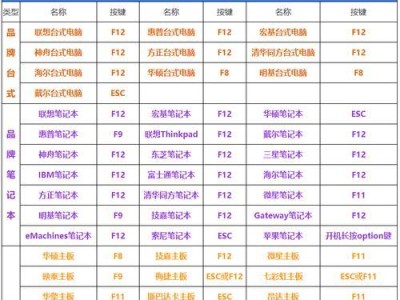在Windows操作系统中,如果你忘记了登录密码或者账户被锁定,将无法进入系统进行操作。本文将详细介绍使用PE工具清除用户密码的方法,帮助你重新获得系统访问权限。
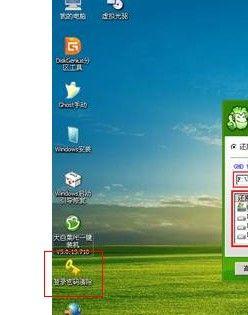
一、PE工具简介及下载
1.1PE工具是一种便携式操作系统,可在U盘或光盘中运行,用于修复和恢复Windows系统。
1.2PE工具可以从官方网站下载,我们推荐使用xx版本,因为它稳定且功能全面。

二、制作PE启动盘
2.1准备一个空白U盘,并插入电脑中。
2.2下载PE工具制作工具,并按照指示安装。
2.3运行制作工具,选择PE版本和制作方式,然后点击开始制作按钮。
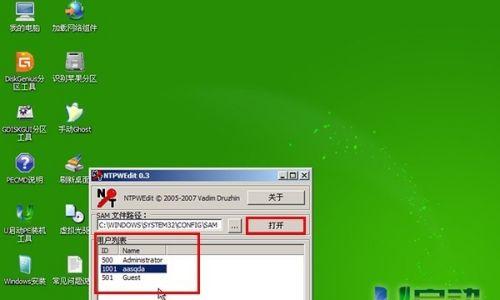
2.4等待制作完成后,将PE启动盘插入需要清除密码的计算机中。
三、使用PE启动盘启动计算机
3.1将需要清除密码的计算机关机,并插入PE启动盘。
3.2启动计算机,进入BIOS设置,在启动选项中选择PE启动盘为首选启动设备。
3.3保存设置并重启计算机,系统将从PE启动盘启动。
四、进入PE操作界面
4.1计算机启动后,将进入PE操作界面,点击桌面上的“密码清除工具”图标。
4.2在密码清除工具中选择需要清除密码的用户账户。
五、清除用户密码
5.1点击“清除密码”按钮,系统将自动清除选定用户的密码。
5.2重新启动计算机,系统将进入Windows登录界面。
六、设置新密码
6.1在Windows登录界面,选择需要设置新密码的用户账户。
6.2点击“设置密码”按钮,输入新密码并确认。
6.3完成密码设置后,重新登录系统即可。
七、注意事项及常见问题
7.1清除密码操作会将用户的登录密码永久删除,请确保不会影响其他重要数据。
7.2清除密码操作可能会导致系统故障或数据丢失,建议提前备份重要数据。
八、其他PE工具清除用户密码的方法
8.1除了上述方法,还有其他PE工具可用于清除用户密码,如xx工具和xx工具。
九、安全建议及防止密码遗忘
9.1建议定期备份重要数据,以防系统故障或密码遗忘。
9.2设置一个强密码,并将其牢记,避免密码遗忘。
十、
本文详细介绍了使用PE工具清除用户密码的方法,帮助用户恢复访问权限。但请注意,在操作前请谨慎备份重要数据,并确保操作过程中不会对系统造成损坏。如果对于操作不确定,建议寻求专业人士的帮助。